 Điện thoại
Điện thoại
 Laptop
Laptop
 Phụ kiện
Phụ kiện
 Smartwatch
Smartwatch
 Đồng hồ
Đồng hồ
 Tablet
Tablet
 Máy cũ, Thu cũ
Máy cũ, Thu cũ
 Màn hình, Máy in
Màn hình, Máy in
 Sim, Thẻ cào
Sim, Thẻ cào
 Dịch vụ tiện ích
Dịch vụ tiện ích

Hãy chọn địa chỉ cụ thể để chúng tôi cung cấp chính xác giá và khuyến mãi
Tham khảo ngay các mẫu tai nghe Bluetooth Bán Chạy:
Sắm ngay phụ kiện sale sâu - Giá chỉ từ 20k
Bài viết này được thực hiện trên điện thoại Samsung galaxy note 10+. Bạn cũng có thể thực hiện thao tác tương tự trên các dòng máy khác.
Đầu tiên vào ChPlay đối với Android hoặc AppStore đối với iOS > Tìm và tải ứng dụng CapCut > mở ứng dụng > chọn nút dấu "+" Dự án mới > chọn video cần edit > chọn đánh dấu video ở ô tròn góc phải để thêm video > click vào đoạn video phía dưới để đổi thanh công cụ > chọn tốc độ > chỉnh tốc độ nhanh chậm mà bạn muốn > nhấn dấu V để lưu video.

Tham khảo ngay các mẫu điện thoại quay phim, chụp ảnh đẹp bán chạy nhất:
Bước 1: Vào ChPlay đối với Android hoặc AppStore đối với iOS tìm và tải ứng dụng CapCut

Bước 2: Mở ứng dụng và chọn dấu + Dự án mới

Bước 3: Chọn video cần edit và ấn nút thêm

Bước 4: Sau khi giao diện edit được mở ra, bạn nhấn vào đoạn video phía đưới để có thể sử dụng công cụ chỉnh tốc độ

MUA NGAY ĐIỆN THOẠI CHẠY CAPCUT TỐT NHẤT
Bước 5: Tại đây có 2 chế độ để bạn lựa chọn:
1. Bình thường: Đây là chức năng mà sau khi bạn chọn có thể thay đổi tốc độ video ở 1 chỉ số cố định từ đầu đến khi kết thúc video.
2. Uốn cong: Đây là chức năng mà ứng dụng sẽ cung cấp cho bạn 1 công cụ có thể tùy chỉnh tốc độ video ở mọi phân cảnh video. Bạn có thể tăng hay giảm tùy ý thích của mình.

Bước 6: Chỉnh tốc độ mà bạn muốn và ấn nút Play để xem trước kết quả. Cuối cùng ấn dấu "V" để lưu lại các chỉnh sửa.

Bước 7: Chọn tỉ lệ khung ảnh và độ phân giải của video. Sau đó chọn Xuất để lưu video.

Xem thêm:
Tham khảo ngay các mẫu điện thoại quay phim, chụp ảnh đẹp bán chạy nhất:
Trên đây là toàn bộ bài hướng dẫn Cách tua video cực nhanh, cực đơn giản bằng ứng dụng CapCut. Các bạn hãy vừa theo dõi và vừa làm nhé. Hãy để lại những bình luận nếu các bạn có thắc mắc và đừng quên share bài viết nếu bạn cảm thấy nó bổ ích nhé!

↑
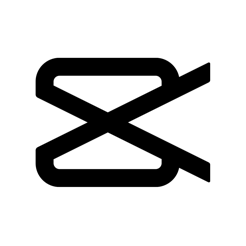

ĐĂNG NHẬP
Hãy đăng nhập để Chia sẻ bài viết, bình luận, theo dõi các hồ sơ cá nhân và sử dụng dịch vụ nâng cao khác trên trang Game App của
Thế Giới Di Động
Tất cả thông tin người dùng được bảo mật theo quy định của pháp luật Việt Nam. Khi bạn đăng nhập, bạn đồng ý với Các điều khoản sử dụng và Thoả thuận về cung cấp và sử dụng Mạng Xã Hội.